Kexi/Håndbog/Grundlæggende om Kexi/Kexis hovedvindue
Kexis hovedvindue

Værktøjslinjen med faneblade for oven giver adgang til almindelige handlinger og kommandoer.
Projektnavigatoren og Egenskabseditoren vises i felter på hver side af undervinduet. Deres størrelse kan ændres efter behov. Et felt kan skjules ved at klikke på det lille kryds øverst i feltet (lige under værktøjslinjen).
Databaseobjekter (tabeller, forespørgsler osv.) som findes i listen i Projektnavigatoren kan åbnes ved at klikke på deres navn (eller dobbeltklikke, afhængigt af dine globale indstillnger af KDE).
De vigtigste elementer i programmet
De vigtigste elementer i Kexis vindue er:
- Værktøjslinjen med faneblade
- Indeholder programmets tilgængelige kommandoer. Du finder detaljerede beskrivelser af enhver af disse kommandoer i appendikset.
- Feltet Projektnavigator
- Indeholder en liste over objekter (tabeller, forespørgsler, formularer, ...), som er lavet i det aktuelt åbne databaseprojekt. Navigatoren har også en lille værktøjslinje med de nyttigste kommandore, som har med databaseobjekter at gøre.
- Området for faneblade til åbnede databaseobjekter
- Et centralt område i programmet, som optager det meste af skærmpladsen. I brugerfladetilstanden IDEAL indeholder det faneblade, som kan flyttes rundt imellem hinanden med vinduer, som altid er maksimerede. I underrammetilstand indeholdet det flydende vinduer.
- Feltet Egenskabseditor
- Indeholder en liste over egenskaber for det aktuelt aktiverede databaseobjekt. For visse objekter (fx widgets i formularer) kan der være flere faneblade.
Værktøjslinjen med faneblade

Værktøjslinjen er det sted, der giver dig adgang til de fleste af Kexis kommandoer og handlinger. Ved hjælp af handlingerne i de forskellige faneblade kan du:
- Oprette, åbne og lukke Kexi-projekter
- Oprette databaseobjekter
- Importere og eksportere data
Afhængigt af omstændighederne kan flere faneblade være synlige:
- Fanebladet Formulardesign vises, hvis formulardesigneren er i brug.
- Fanebladet Rapportdesign vises, hvis rapportdesigneren er i brug.
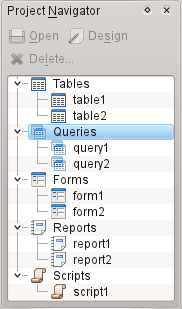
Feltet Projektnavigator er et af de oftest anvendte elementer i Kexis hovedvindue. Feltet indeholder en liste med alle de objekter, som er oprettet i det aktuelt åbne databaseprojekt. Objekterne er inddelt i grupper: tabeller, forespørgsler, formularer, rapporter og scripts.
Feltet Projektnavigator indeholder også en lille værktøjslinje til de mest brugte kommandoer (fra venstre mod højre): valgte objekter, valgte objekter og valgte objekter.
For hvert objekt i listen kan du få en kontekstmenu frem ved at højreklikke på det.
Dobbelklikker du på et objekts navn i listen, så åbnes det i Datavisningen. Hvis objektets vindue allerede er åbent, så blivet det blot gjort aktivt uden at ændre dets visningstilstand.
Området til åbne databaseobjekter med fanebladene

Når du dobbeltklikker på et objekt i projektnavigatoren, så åbnes det i området for åbne databaseobjekter, Hvert vindue har sit eget faneblad i Kexi.
Du kan ændre på fanebladenes rækkefølge ved at trække og slippe og lukke dem ved hjælp af knappen ![]() yderst til højre i fanebladslinjen.
yderst til højre i fanebladslinjen.
Feltet Egenskabseditor
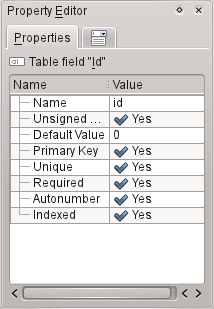
I feltet Egenskabseditor kan du ændre egenskaber for det objekt, som vises i det aktive vindue. Afhængigt af omstændighederne består feltet af et eller flere faneblade. Det første faneblad, , som altid er synligt, indeholder en liste med tilgængelige egenskaber.
Regler for anvendelse af Egenskabseditoren:
- Hver række indeholder en enkelt egenskab.
- Du kan bruge musen eller tastaturet til at ændre værdien af en bestemt egenskab.
- De mest almindelige typer af værdier for egenskaber er:
- et tal; du kan angive værdien direkte eller øge eller mindske dets værdi ved at klikke på pilene.
- tekst
- drop-ned-liste med værdier
- Ja/nej; du kan skifte imellem værdierne ved at klikke på knappen; Ja (sand) betyder, at knappen er sat til, Nej (falsk) betyder at den er sat fra.
Feltet Egenskabseditor er tomt hvis:
- intet databaseobjekts vindue er åbent eller
- det aktive databaseobjekts vindue ikke har egenskaber; det er som regel tilfældet, hvis det er åbnet i Datavisning i stedet for Designvisning.

